WPS Word文档设置页边距大小和方向的方法
2023-09-06 10:19:00作者:极光下载站
在wps中,Word、excel以及ppt和PDF这四种文档工具是平时日常工作中最常使用的,因此说明WPS的功能十分的强大,在WPS中进行word文档的编辑,就会需要对其中的页面布局相关参数进行调整,比如我们常常需要对页边距进行调整,一般页边距的参数都是推荐使用的,但是你也进行自定义调整页边距,将页边距的大小和方向设置成为自己需要的内容就好了,下方是关于如何使用WPS Word文档调整页面边距的具体操作方法,如果你需要的情况下可以看看方法教程,希望对大家有所帮助。
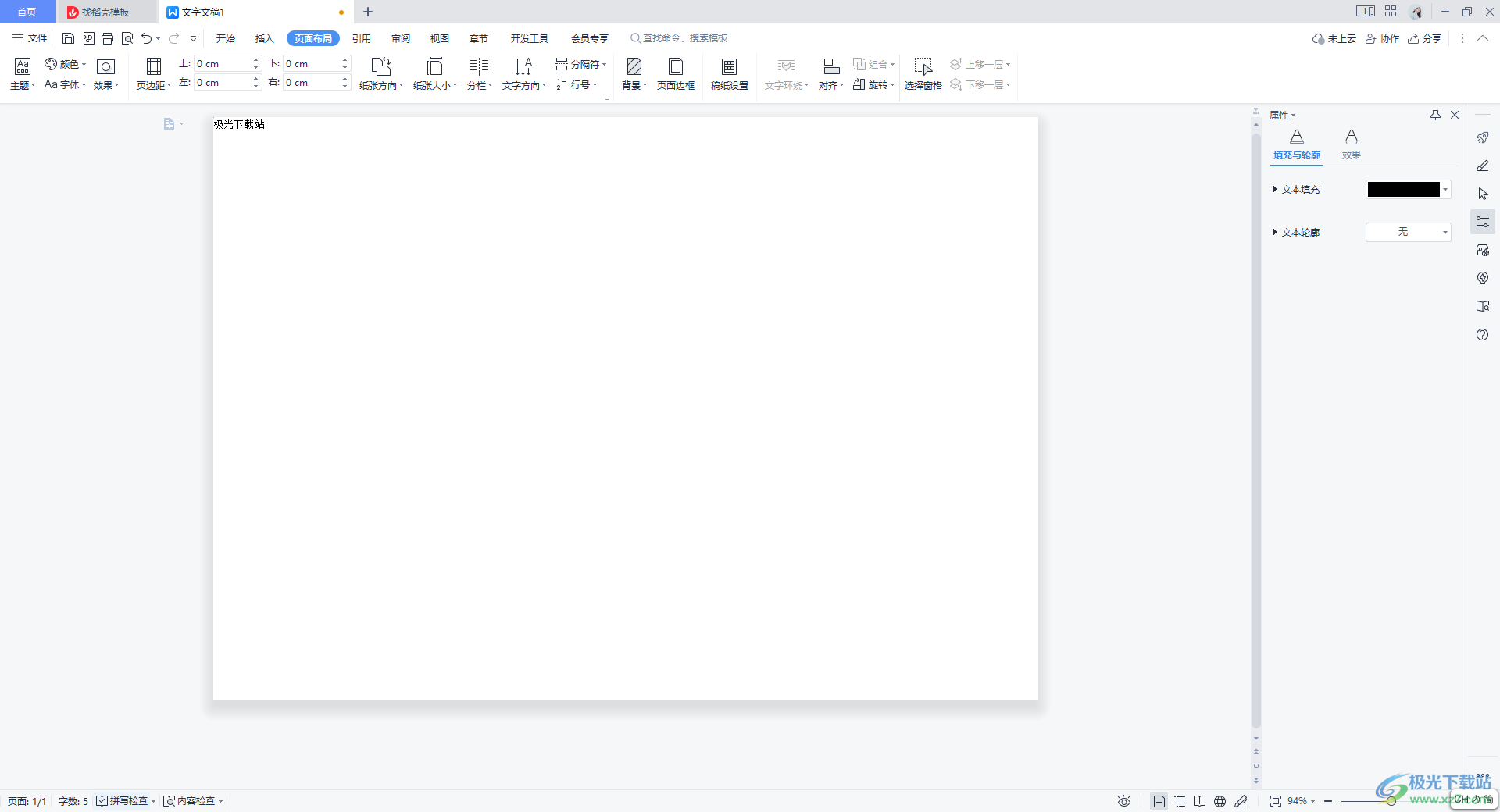
方法步骤
1.首先进入到Word文档的操作界面中,将页面上方显示出来的【页面布局】选项进行点击。
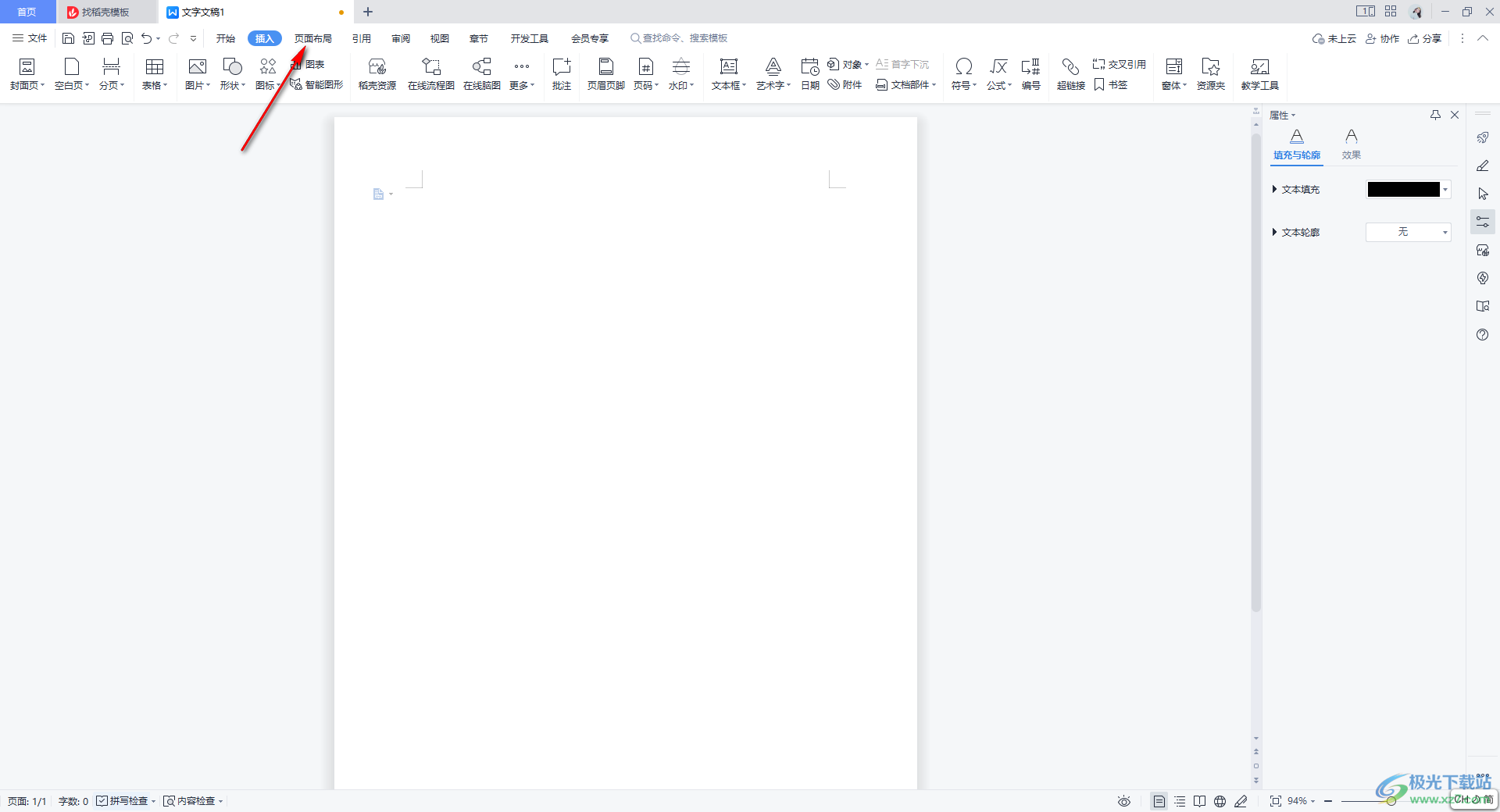
2.随后,即可将包含在该选项卡中的相关功能显示出来,将其中的【页边距】选项进行单击,然后选择【自定义边距】选项即可。
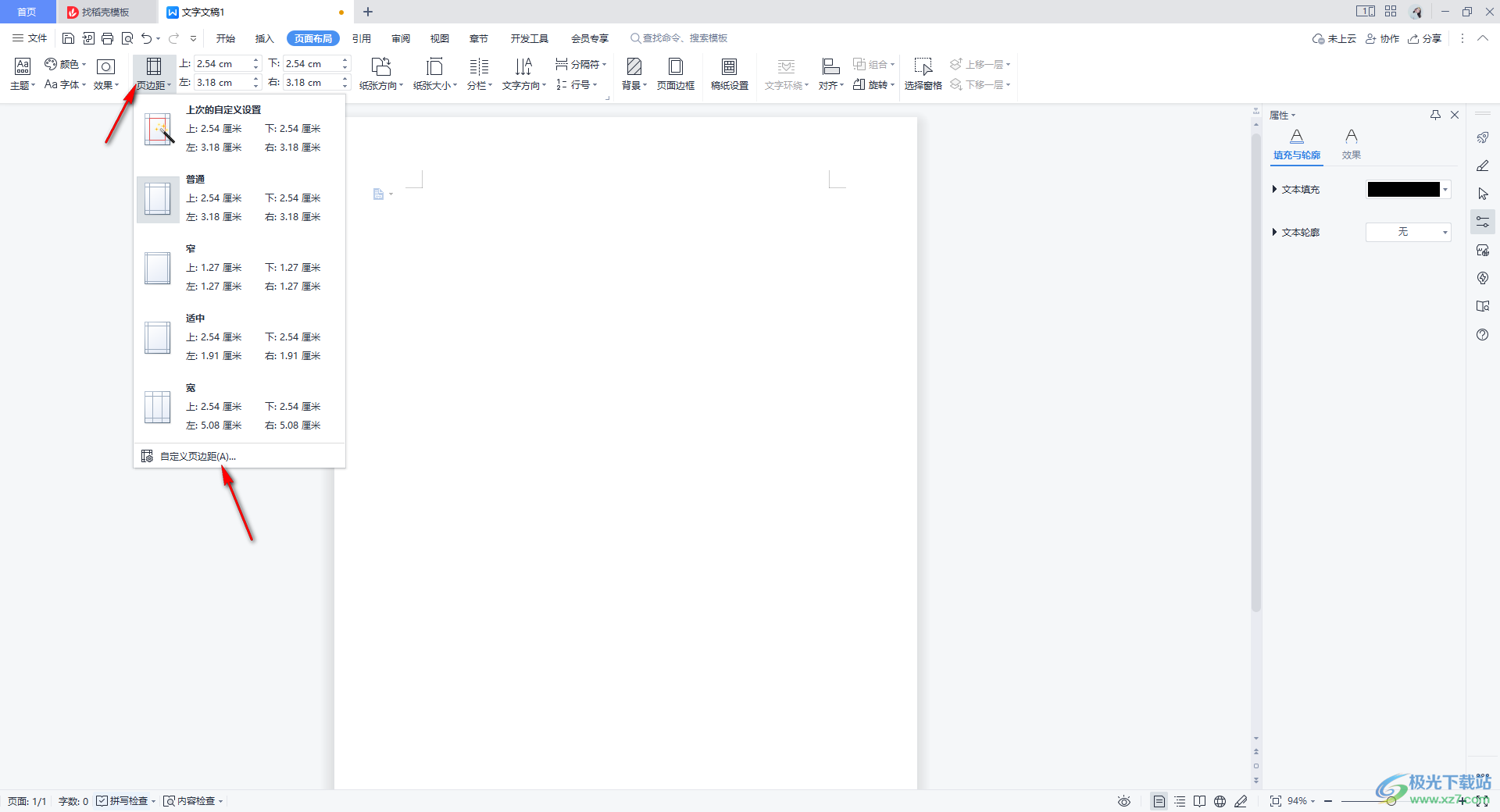
3.在打开的页面设置窗口中,直接将上下左右的参数进行修改一下即可,小编设置成【0】,然后下方预览页面可以进行查看效果。
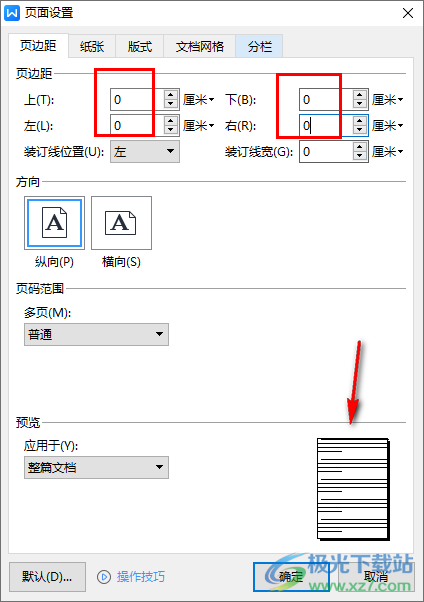
4.再将方向进行设置一下,这里选择【横向】,然后再将【应用于】设置为【整篇文档】,最后点击确定按钮。
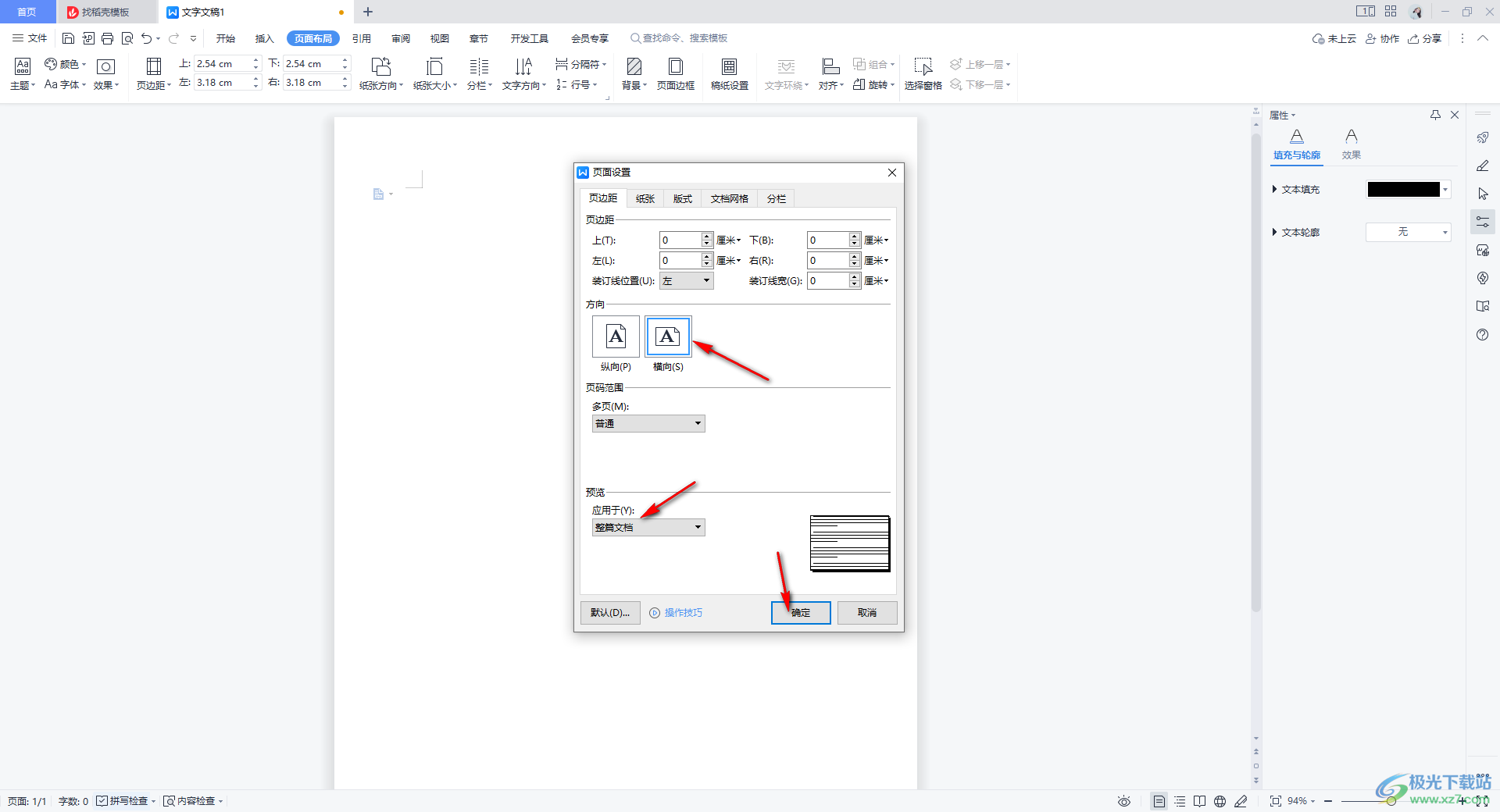
5.最后返回到文档的编辑页面中,就会看到页面的边距已经没有了,输入的文字就会定格进行编写。
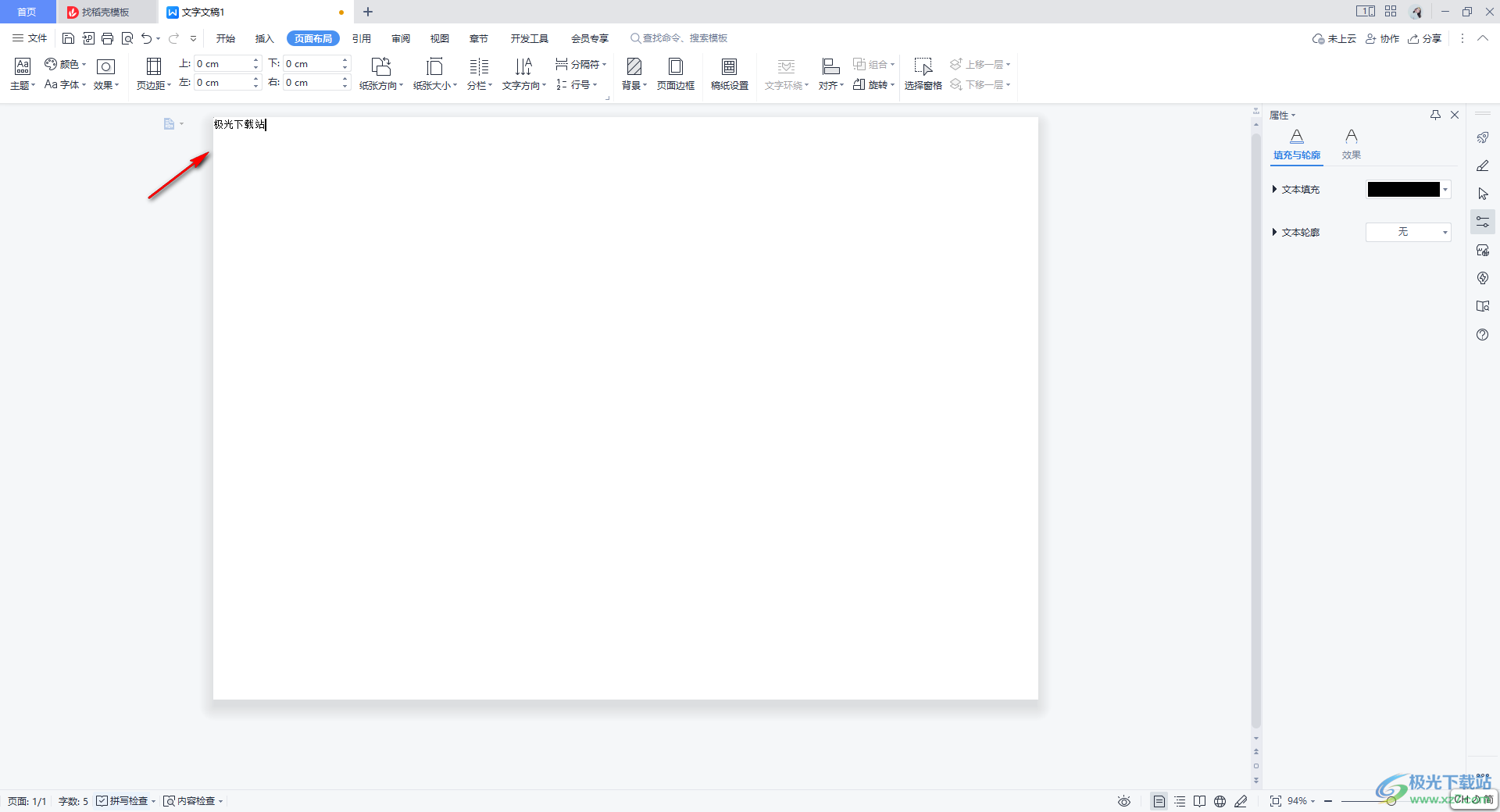
以上就是小编给大家讲解的关于如何使用WPS Word文档调整页面边距的具体操作方法,如果你想要将页边距大小、方向进行调整修改一下,那么直接进入到页面设置的窗口中进行相应的修改就好了,感兴趣的话可以操作试试。
